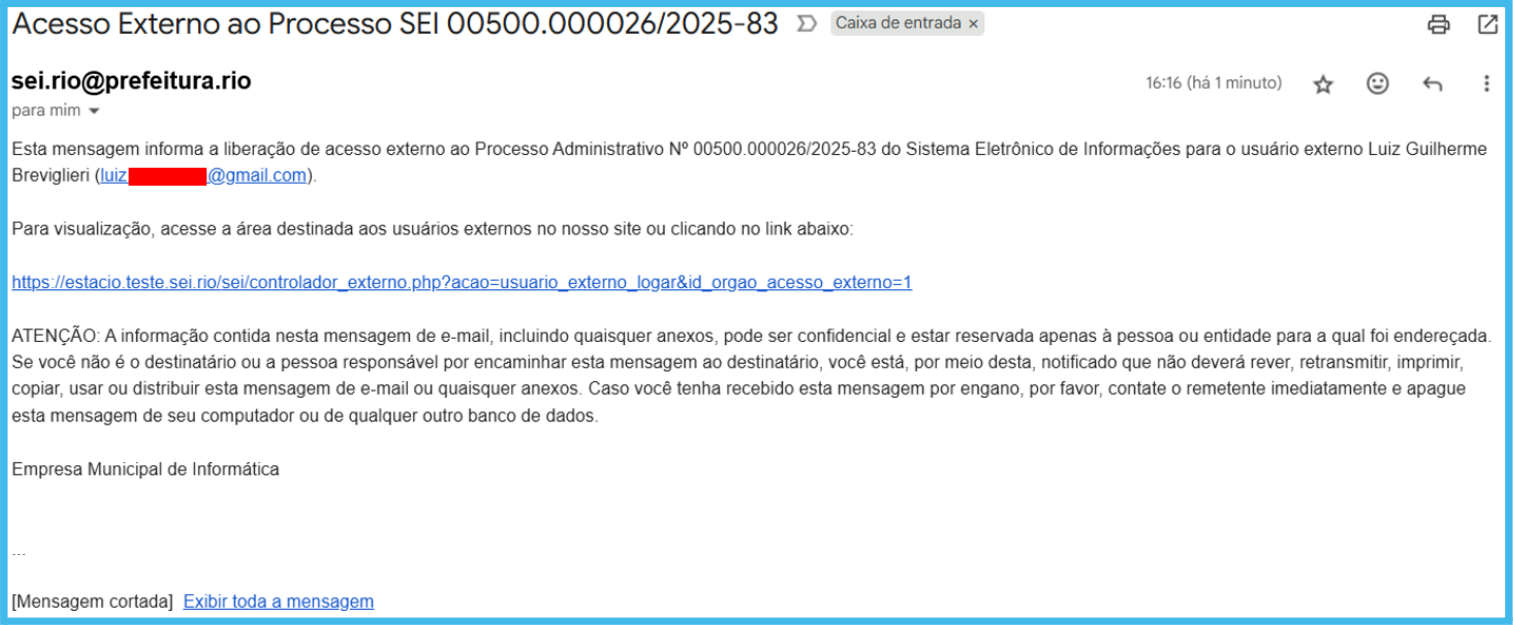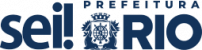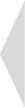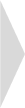1. Login no sistema
Login de usuário internoFormato de matrícula2. Iniciar um processo
Criar um processo3. Operações básicas com processos
Atribuição de processosIncluir documentosTexto inicial - Documento Modelo, Favoritos, Texto PadrãoExcluir documentosCancelar documentosMarcadoresAnotaçõesComentáriosAcompanhamento especialSobrestar um processoAnexar e desanexar processosConcluir processo na unidadeRelacionar processosExportar processo: PDF e ZIP4. Enviar Processos
Envio de processos para uma ou mais unidadesRetorno programadoGerar Circular5. Utilizando Blocos
Bloco de AssinaturaBloco de ReuniãoBloco Interno6. Outras funcionalidades
Consultar processos e documentosGrupos : Contatos, E-Mail, Envio, FederaçãoBase de ConhecimentoEstatísticasMenu de controleMenu do sistemaControle de processosPainel de ControlePrincipais ícones do sistema7. Relacionamento com usuário externo
Enviar correspondência eletrônicaGerenciar disponibilizações de acesso externoGerenciar liberações para assinatura externaIdentificar processos oriundos do peticionamento eletrônicoGerar intimação eletrônicaPesquisar intimações eletrônicasPesquisar procurações e vínculos como responsável legalCapítulos
1. Login no sistema
Login de usuário internoFormato de matrícula2. Iniciar um processo
Criar um processo3. Operações básicas com processos
Atribuição de processosIncluir documentosTexto inicial - Documento Modelo, Favoritos, Texto PadrãoExcluir documentosCancelar documentosMarcadoresAnotaçõesComentáriosAcompanhamento especialSobrestar um processoAnexar e desanexar processosConcluir processo na unidadeRelacionar processosExportar processo: PDF e ZIP4. Enviar Processos
Envio de processos para uma ou mais unidadesRetorno programadoGerar Circular5. Utilizando Blocos
Bloco de AssinaturaBloco de ReuniãoBloco Interno6. Outras funcionalidades
Consultar processos e documentosGrupos : Contatos, E-Mail, Envio, FederaçãoBase de ConhecimentoEstatísticasMenu de controleMenu do sistemaControle de processosPainel de ControlePrincipais ícones do sistema7. Relacionamento com usuário externo
Enviar correspondência eletrônicaGerenciar disponibilizações de acesso externoGerenciar liberações para assinatura externaIdentificar processos oriundos do peticionamento eletrônicoGerar intimação eletrônicaPesquisar intimações eletrônicasPesquisar procurações e vínculos como responsável legalGerenciar disponibilizações de acesso externo
Conceder Acesso a Usuários Externos
Com o processo aberto na tela do sistema, clicar no botão ![]() e preencher os campos solicitados na tela de disponibilização.
e preencher os campos solicitados na tela de disponibilização.
![]()
A tela ‘Gerenciar Disponibilizações de Acesso Externo’ é apresentada.
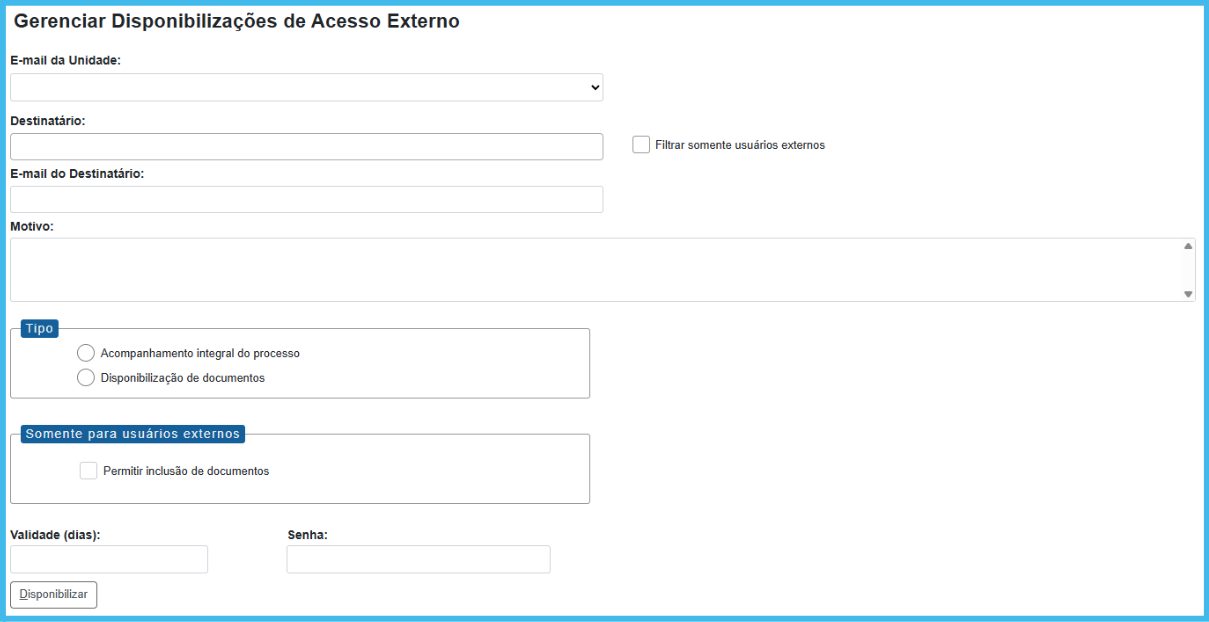
E-mail da Unidade – Selecionar o E-mail da Unidade que irá disponibilizar o documento.
Destinatário – Inserir o nome da pessoa ou entidade externa que receberá o acesso. O campo E-mail do Destinatário será preenchido automaticamente nos casos em que o usuário informado já tenha cadastro no sei!rio. É possível utilizar a busca somente entre Usuários Externos cadastrados no sistema.
Motivo – Uma breve descrição do motivo pelo qual o acesso está sendo concedido (ex: “para ciência de despacho”, “para cumprimento de exigência”).
Tipo (de Acesso) – Define a abrangência do acesso que será concedido ao usuário externo. O usuário deverá escolher uma das duas opções:
-
- “Acompanhamento integral do processo“: Concede acesso a todos os documentos e informações do processo.
- “Disponibilização de documentos“: Concede acesso apenas a documentos específicos. Nessa hipótese, o usuário deve selecionar quais documentos específicos do processo o usuário externo poderá acessar. Para visualizar a lista de documentos, clicar no botão
 .
.

A tela ‘Selecionar Protocolos para Acesso Externo’ é apresentada.
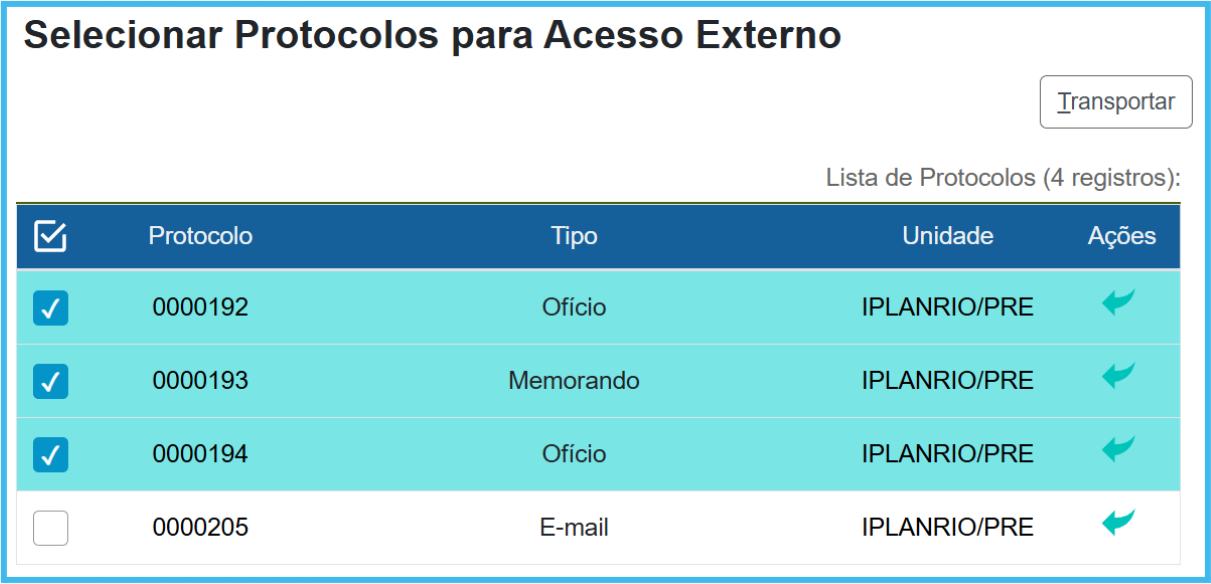
Clicando no campo de seleção ![]() , o usuário poderá escolher o(s) documento(s) que serão enviados. Após selecionar, clique no botão
, o usuário poderá escolher o(s) documento(s) que serão enviados. Após selecionar, clique no botão ![]() . Feche a tela “Selecionar Protocolos para Acesso Externo”. Os documentos selecionados aparecem na tela de disponibilização.
. Feche a tela “Selecionar Protocolos para Acesso Externo”. Os documentos selecionados aparecem na tela de disponibilização.
Permitir inclusão de documentos:
Disponibiliza a possibilidade do usuário externo incluir documentos no processo. Selecionando essa opção, será necessário que o usuário interno informe o(s) tipo(s) de documento(s) que o usuário poderá incluir, conforme imagem abaixo.
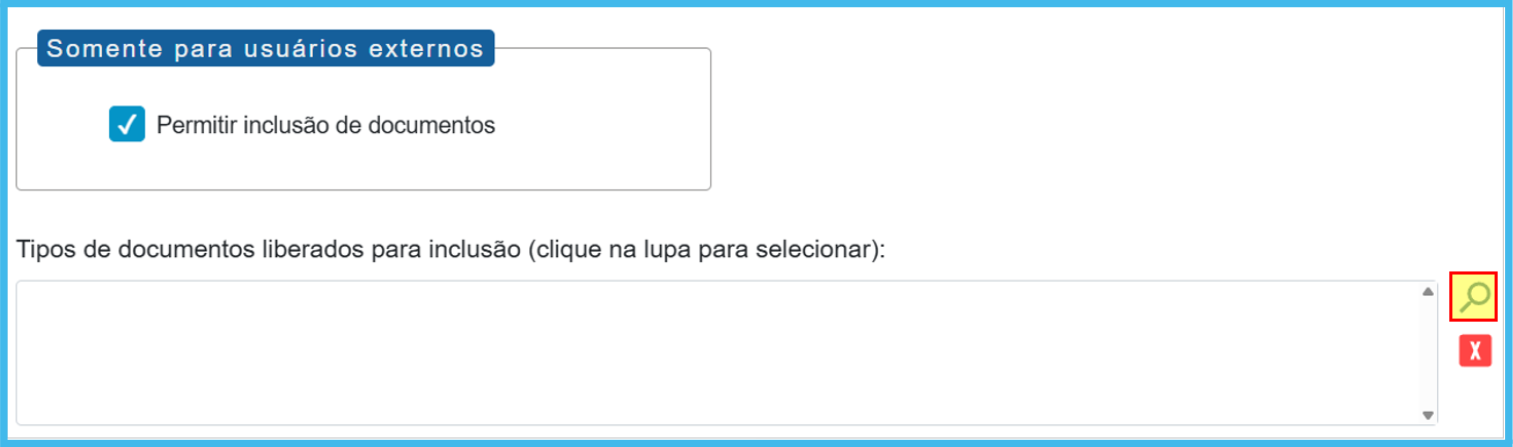
A janela ‘Selecionar Tipos de Documento’ é apresentada. Escolher o(s) tipo(s) de documento(s) e clicar no botão ![]() .
.
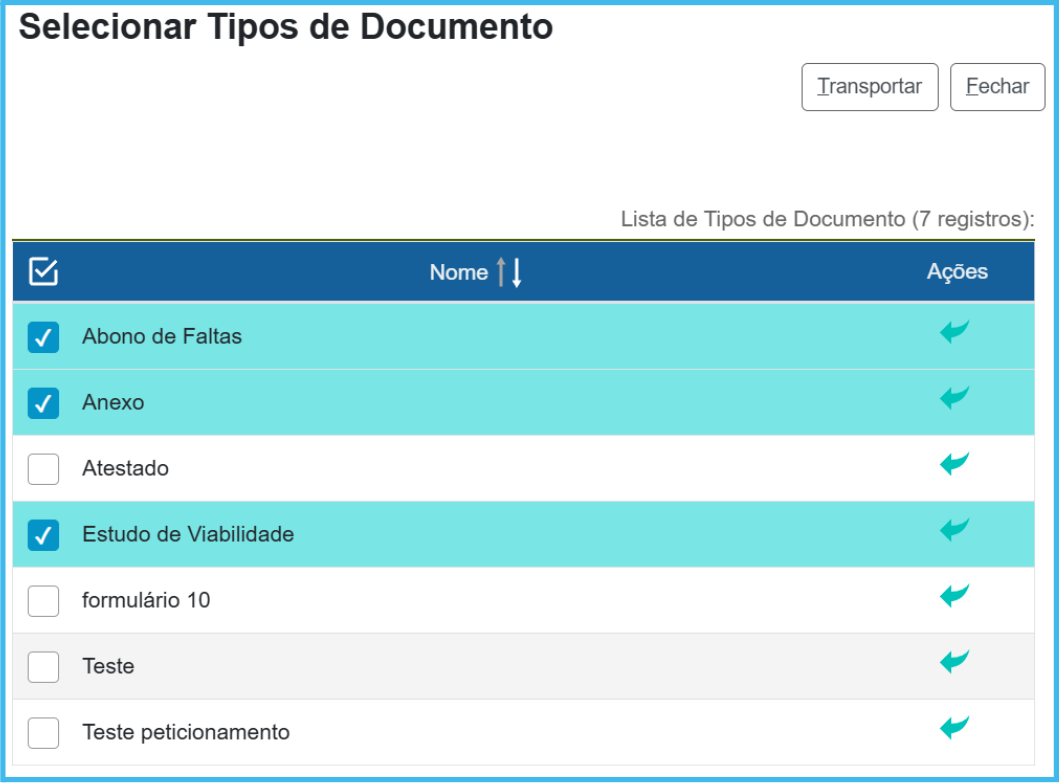
Validade: Digitar o número de dias que o acesso será permitido.
Ao final do preenchimento dos campos, a tela de disponibilização ficará semelhante à imagem abaixo.

O usuário interno deverá informar a senha de acesso ao sei!rio e então clicar no botão ![]() . A mensagem abaixo é apresentada.
. A mensagem abaixo é apresentada.

Imagem do e-mail enviado pelo sistema, informando ao usuário externo sobre a disponibilização de acesso ao processo.